CDP (Cisco Discovery Protocol)
Rancang Bangun
Cisco
Discovery Protocol (CDP)
A.
Explanation
Cisco Discovery Protocol (CDP)
adalah tool yang berguna untuk mengatasi incomplete atau innaccurate netwrok.
CDP adalah media dan protocol independent, CDP hanya menampilkan informasi
tentang koneksi perangkat cisco yang terhubung langsung.
CDP mengirimkan type length values
(TLVs) untuk memberikan informasi tentang masing-masing device CDP. Perintah
Show CDP neighbors memberikan informasi mengenai :
·
1. ID dari device
·
2. Interface local
·
3. Holdtime
·
4. Kapasitas
·
5. Platform
·
6. Port ID
Dan informasi TLVs yang hanya terdapat di CDPv2
adalah :
·
1. Domain name VTP management
·
2. Native VLAN
·
3. Full atau half duplex
B.
Instructions
Melihat
Informasi CDP
Gunakan perintah pada tables
dibawah ini pada mode Privileges pada perangkat: Switch 1, Switch 2, R1, R2
Catatlah hasil dari masing-masing
perangkat tersebut lakukan pemindahan kabel ke port lain sebelumnya dan lakukan
perintah yang sama dan catatlah perbedaannya
Show
cdp
|
Menunjukan
CDP hello time, holdtime dan CDP Version saat CDP berjalan
|
Show
cdp neighbors
|
Menunjukan
informasi perangkat yang terhubung langsung ke device cisco yang terdiri dari
·
Hostname
·
Local and remote port(s)
·
Device capabilities
·
platform
|
Show
cdp neighbors detail
|
Menampilkan
informasi rinci tentang perangkat Cisco yang terhubung langsung seperti
·
IOS Version
·
VTP management domain
·
Native VLAN
·
duplex
|
Clear
cdp table
|
Membersihkan
CDP table
|

.JPG)
.JPG)

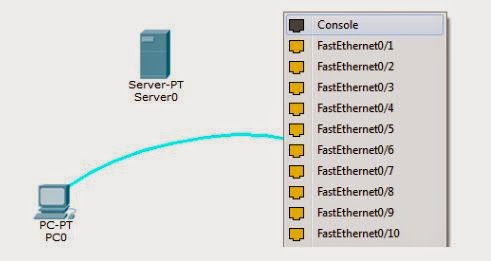


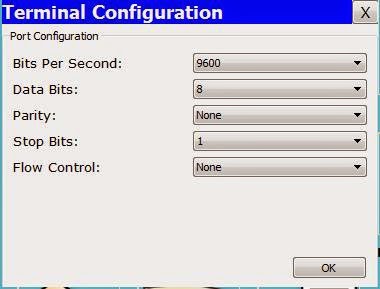







































.JPG)

![Endah N Rhesa - When You Love Someone [Chord Gitar] Endah N Rhesa - When You Love Someone [Chord Gitar]](https://blogger.googleusercontent.com/img/b/R29vZ2xl/AVvXsEjzpxZSDylNp4abp2iNOrwR_nPrxXv9iqVHFRinkMQcWVBKYxlHAcGuU90XN9jyRtx1mheZTRRUSP3SbwXy1RkZmo90BBLOdvU1iM0H6obyVvblxXhX_1CMyWFUp2Kev-tP88zkN8wV6wU/s72-c/3542194425_25e457457a_o.jpg)
